Hur visar jag dina Stadia Gaming-rapporter med Google-konto?
Felsök Guide / / August 05, 2021
Google introducerade Stadia, sin molnbaserade spelplattform redan 2019 och den är fortfarande under utveckling. Google arbetar fortfarande med att justera spelplattformen Stadia och lägga saker på bordet. För dem som inte vet, med Stadia, behöver du inte äga en avancerad spel-PC eller bärbar dator för att kunna spela spel. I själva verket behöver du bara ha en snabb och pålitlig internetanslutning för att strömma spel via webbläsaren Google Chrome. Dessutom kan du spela spelen på vilken bärbar dator eller Android-smartphone som helst med ditt Stadia-konto. Dessutom kan användare till och med spela på 4K @ 60FPS. Det som är intressant är att alla spelbehov behandlas och hanteras av Googles servrar.
Men Google har också lyckats spara alla dina spelsessioner, vilket gör det praktiskt att hålla koll på spel som du har spelat. Och om du också vill veta din spelhistorik eller rapportera om Stadia, har du tur som i det här inlägget ger vi dig en guide om hur du visar dina Stadia-spelrapporter med Google konto. Du kan se din spelhistorik direkt från din telefon, skrivbord eller till och med din Android-smartphone. Så sitta hårt och låt oss gå direkt in i själva artikeln:

Hur visar jag dina Stadia Gaming-rapporter med Google-konto?
- Gå över till Inställningar >> Google >> Hantera ditt Google-konto.
- Gå nu till Data & personalisering >> Min aktivitet. Min aktivitet finns under avsnittet Aktivitet och tidslinje.
- Under Min Google-aktivitet måste du trycka på Plus-knappen (+) ligger på toppen av Filtrera efter datum och produkt.
- Leta sedan upp Stadia och se till att markera kryssrutan och klicka på Tillämpa knapp.
[caption id = "attachment_NN" align = "aligncenter" width = "573"]
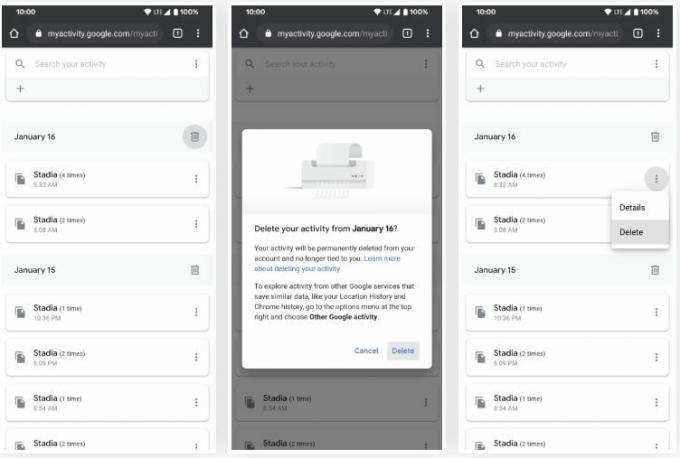 Bildkredit: GadgetHacks [/ caption]
Bildkredit: GadgetHacks [/ caption] - Du ser att alla dina spelsessioner automatiskt filtreras.
- Klicka på varje post för att se detaljerna.
Dessutom kan du också ta bort spelhistoriken för vilken dag eller vilken tid som helst. Tryck bara på ikonen med tre punkter och ta bort historiken. Det finns faktiskt ett alternativt sätt som du kan använda för att komma in i Stadia-spelhistoriken.
- Från huvudsidan, med den filtrerade sidan Stadia, tryck på ikonen med tre punkter.
- Tryck på alternativet Lägg till på startskärmen och tryck sedan på Lägg till.
- En ny ikon kommer att placeras på startskärmen.
Så där har du det från min sida i det här inlägget. Jag hoppas att ni gillade det här inlägget och kunde se din spelhistorik relaterad till Stadia på ditt Google-konto. Om du gillade det här inlägget, kolla in vårt dedikerade Google Stadia avsnitt för att läsa fler artiklar relaterade till Google Stadia. Fram till nästa inlägg... Skål!
En Six Sigma och Google Certified Digital Marketer som arbetade som analytiker för ett topp MNC. En teknik- och bilentusiast som gillar att skriva, spela gitarr, resa, cykla och koppla av. Entreprenör och Blogger.



